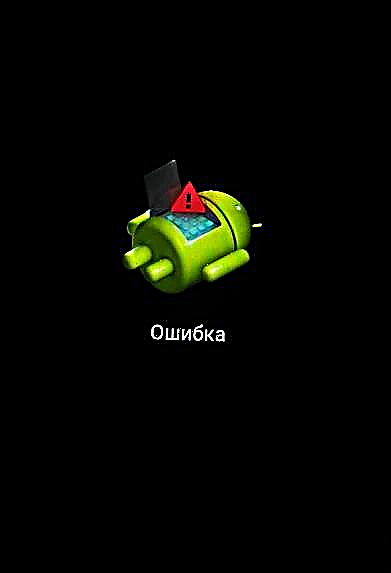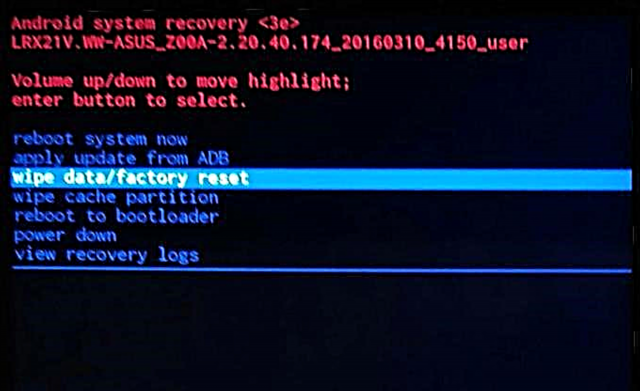تلفن های هوشمند ایسوس به طرز شایسته از تقاضای بالایی در بین خریداران دستگاه های مدرن برخوردار هستند ، از جمله به دلیل عملکرد عالی اکثر عملکردهای آنها. در عین حال ، در هر دستگاهی می توانید نقص هایی را پیدا کنید ، به خصوص در قسمت نرم افزاری آن. در این مقاله به یکی از محبوب ترین راه حل ها در بین تلفن های هوشمند سازنده تایوانی مدل ASUS - ZenFone 2 ZE551ML می پردازیم. نحوه نصب نرم افزار بر روی این گوشی را به روش های مختلف در نظر بگیرید.
قبل از اقدام به دستکاری در قسمت نرم افزاری دستگاه ، لازم به ذکر است که ASUS ZenFone 2 ZE551ML یک تلفن هوشمند است که بر اساس پردازنده Intel ساخته شده و کاملاً از دخالت خارج از نرم افزار محافظت می کند. شناخت روندهای در حال انجام و همچنین آشنایی مقدماتی با کلیه مراحل دستورالعمل ها به تعیین موفقیت مراحل آینده کمک می کند.
به روشنی پیروی از دستورالعمل پیامدهای منفی بالقوه را به حداقل می رساند. در عین حال ، هیچ کس مسئول نتیجه دستکاری هایی که توسط کاربر با تلفن هوشمند آنها انجام می شود نیست! همه موارد زیر توسط خطرناک بودن و ریسک پذیری توسط صاحب دستگاه انجام می شود!
آماده سازی برای سیستم عامل ZE551ML
قبل از شروع رویه های مربوط به تعامل برنامه های خاص و بخش های حافظه دستگاه ، مانند سایر موارد ، تهیه آن ضروری است. این امر به شما امکان می دهد تا مراحل را به سرعت انجام داده و نتیجه مورد نظر را بدست آورید - یک دستگاه کاملاً کارآمد Asus ZenFone 2 ZE551ML با نسخه نرم افزاری مورد نظر.

مرحله 1: نصب درایور
تقریباً تمام روشها برای کار با دستگاه مورد نظر از رایانه شخصی استفاده می کنند. برای جفت کردن تلفن هوشمند و رایانه و همچنین تعامل صحیح دستگاه با برنامه ها ، به درایورها نیاز است. شما قطعاً به درایورهای ADB و Fastboot و همچنین درایور Intel iSocUSB احتیاج خواهید داشت. بسته های درایور مورد استفاده در طی دستکاری ها در روش های زیر برای بارگیری در لینک موجود است:
دانلود درایورهای ASUS ZenFone 2 ZE551ML
روند نصب درایورهای مورد نیاز هنگام کار با برنامه ها برای سیستم عامل Android در مقاله توضیح داده شده است:
درس: نصب درایورها برای سیستم عامل Android
مرحله 2: تهیه نسخه پشتیبان از داده های مهم
قبل از اجرای دستورالعمل های زیر ، باید فهمید که این سیستم عامل دستکاری در بخش های حافظه دستگاه است و بسیاری از عملیات شامل قالب بندی کامل آنها است. بنابراین انجام اقدامات لازم برای اطمینان از ایمنی داده های کاربر به هر روشی قابل قبول و مقرون به صرفه ضروری است. نحوه ذخیره اطلاعات موجود در دستگاه Android در مقاله توضیح داده شده است:
درس: نحوه تهیه نسخه پشتیبان از دستگاه های Android قبل از سیستم عامل

مرحله 3: نرم افزار و پرونده های لازم را تهیه کنید
در حالت ایده آل ، نرم افزاری که برای دستکاری مورد نیاز خواهد بود ، باید از قبل بارگیری و نصب شود. همین مورد در مورد فایلهای سیستم عامل مورد نیاز نیز صدق می کند. همه موارد را در یک پوشه جداگانه در دیسک بارگیری و باز کنید ج:نام آنها نباید حاوی فضاها یا حروف روسی باشد. هیچ نیاز خاصی برای رایانه وجود ندارد که به عنوان ابزاری برای انجام دستکاری ها مورد استفاده قرار گیرد ، تنها نکته این است که رایانه باید عملکردی داشته باشد و تحت سیستم عامل ویندوز 7 یا بالاتر اجرا شود.
سیستم عامل
مانند سایر دستگاه های اندرویدی ، ZenFone 2 روش های مختلفی برای نصب نرم افزار دارد. مکان روش های شرح داده شده در زیر از ساده ترین تا پیچیده ترین است.
روش 1: نصب مجدد نرم افزار و بروزرسانی بدون استفاده از رایانه شخصی
این روش راه حل رسمی مسئله نصب مجدد نرم افزار محسوب می شود و بسیار ساده و مهمتر از همه - عملی بی خطر است. مناسب برای انجام به روز رسانی نرم افزار اگر به دلایل مختلف ، به روزرسانی OTA وارد نشود ، و همچنین برای نصب مجدد اندروید بدون از دست دادن اطلاعات کاربر. قبل از شروع به دستکاری ها ، لازم به ذکر است که برای دستگاه های اندرویدی اندرویدی انواع مختلفی از سیستم عامل وجود دارد.

بسته به منطقه ای که تلفن هوشمند برای آن ساخته شده است ، آنها ارائه می شوند:
- TW - برای تایوان. دارای خدمات Google است. از ویژگی های ناخوشایند - برنامه هایی به زبان چینی وجود دارد.
- CN -برای چین این سرویس شامل گوگل نیست و با برنامه های چینی پر شده است.
- خیار - نسخه حامل آندروید از China Unicom؛
- JP - نرم افزاری برای کاربران ژاپن.
- WW (مخفف World Wide Wide) - برای تلفن های هوشمند ایسوس است که در سراسر جهان فروخته می شود.
در بیشتر موارد ، ZE551ML فروخته شده در کشور ما در ابتدا به نرم افزار WW مجهز شده است ، اما برخی موارد استثنا وجود دارد. با دنبال کردن شماره ساخت ، با دنبال کردن مسیر در منوی تلفن می توانید متوجه شوید که چه نوع سیستم عامل در یک دستگاه خاص نصب شده است: "تنظیمات" - "درباره تلفن" - بروزرسانی سیستم.

- به روز رسانی منطقه خود را از وب سایت رسمی ایسوس بارگیری کنید. سیستم عامل - اندرویدبرگه "سیستم عامل".
- هنگام انتخاب یک به روزرسانی قابل بارگیری ، باید نه تنها منطقه ، بلکه تعداد نسخه نیز راهنمایی شوند. شماره نسخه پرونده مورد استفاده برای سیستم عامل باید بالاتر از نسخه موجود در تلفن باشد.
- پرونده حاصل را کپی کنید * .zip به ریشه حافظه داخلی تلفن هوشمند یا ریشه کارت حافظه نصب شده در دستگاه.
- پس از کپی کردن ، فقط منتظریم تا اطلاع رسانی درباره در دسترس بودن نسخه جدید نرم افزار در صفحه ZE551ML ظاهر شود. ممکن است 10-15 دقیقه قبل از نمایش پیام مربوطه طول بکشد ، اما معمولاً همه چیز فوراً اتفاق می افتد.
- در صورت عدم رسیدن به اطلاع رسانی ، می توانید دستگاه را به روش معمول مجدداً راه اندازی کنید. به محض نمایش پیام ، روی آن کلیک کنید.
- پنجره ای با انتخاب پرونده به روزرسانی ظاهر می شود. اگر چندین بسته در حافظه کپی شده است ، نسخه مورد نظر را انتخاب کرده و دکمه را فشار دهید باشه.
- قدم بعدی تأیید اعلان در مورد نیاز به شارژ کافی باتری دستگاه است. بهتر است دستگاه کاملاً شارژ شود. ما در این مورد قانع هستیم و دکمه را فشار دهید باشه.
- بعد از فشار دادن دکمه باشه در پنجره قبلی ، دستگاه به طور خودکار خاموش می شود.
- و در حالت بروزرسانی نرم افزار بوت می شود. این روند بدون دخالت کاربر صورت می گیرد و همراه با انیمیشن و همچنین نوار پیشرفت پر شده است.
- پس از اتمام نصب نسخه جدید نرم افزار ، دستگاه به صورت خودکار در Android راه اندازی مجدد می شود.

به روزرسانی نرم افزار برای ASUS ZE551ML را از وب سایت رسمی بارگیری کنید







روش 2: Asus FlashTool
برای یک چشمک زن کامل از تلفن های هوشمند ایسوس ، از ابزار Windows Windows ASUS Flash Tool (AFT) استفاده می شود. این روش نصب نرم افزار در دستگاه ها کاملاً چشمگیر است و در بعضی موارد قابل استفاده است. این روش نه تنها برای به روزرسانی های منظم بلکه برای نصب مجدد کامل Android با تمیز کردن مقدماتی بخش های حافظه دستگاه مناسب است. همچنین ، با استفاده از روش ، می توانید نسخه نرم افزار ، از جمله برگشت به یک راه حل قدیمی را جایگزین کنید ، منطقه را تغییر دهید ، همچنین عملکرد دستگاه را هنگامی که سایر روش ها کاربردی نیست یا کار نمی کنند ، بازگردانید.

همانطور که مشاهده می کنید ، کار با حافظه دستگاه از طریق AFT یک راه حل تقریبا جهانی است. تنها عاملی که مانع استفاده گسترده آن می شود ، روند دشوار یافتن سیستم عامل RAW مورد استفاده در هنگام کار با برنامه و همچنین برخی خرابی هایی است که گاهی اوقات در برنامه رخ می دهد. در مورد ZE551ML مورد نظر ، پرونده RAW از مثال زیر را می توانید در اینجا بارگیری کنید:
دانلود نرم افزار RAW برای ASUS ZE551ML Android 5
همچنین می توانید در انجمن رسمی از جستجوی RAW استفاده کنید. Asus ZenTalk.

تصاویر RAW را برای ASUS ZE551ML از انجمن رسمی بارگیری کنید
برای دستکاری های موفق با ASUS ZE551ML ، توصیه می شود از نسخه های سیستم عامل RAW استفاده کنید 2.20.40.165 بطور جامع علاوه بر این ، ما از نسخه Asus FlashTool استفاده می کنیم 1.0.0.17. استفاده از نسخه های جدیدتر برنامه مجاز است اما تجربه نشان داده است که خطاهای موجود در فرآیند نیز در این گزینه مستثنی نیستند. شما می توانید نسخه لازم AFT را از اینجا بارگیری کنید.
- دستگاه را در حالت قرار دهید "بوت لودر". برای انجام این کار ، تلفن هوشمند و دستگاه را کاملاً خاموش کنید ، "جلد + ". سپس بدون رها کردن آن ، دکمه را فشار دهید "تغذیه" و هر دو دکمه را تا لرزش مضاعف نگه دارید ، و بعد از آن آزاد می شویم "تغذیه"و "دوره +" ادامه نگه دارید

"حجم +" باید تا زمانی که صفحه با تصویر ربات و منوی انتخاب حالت ها ظاهر شود ، نگه دارید.
- اگر قبلاً نصب نشده است ، درایور را نصب کنید. صحت نصب آنها را در بررسی کنید مدیر دستگاهبا اتصال دستگاه در حالت Fastboot به درگاه USB. یک الگوی مشابه باید رعایت شود:

من دستگاه به درستی تشخیص داده می شود "رابط بوت لودر Android Asus". پس از اطمینان از این امر ، تلفن هوشمند را از رایانه شخصی جدا کنید. خارج از حالت "بوت لودر" ما ترک نمی کنیم ، همه دستکاری های بعدی دقیقاً در این حالت از دستگاه انجام می شود.
- بارگیری ، نصب کنید

و Asus Flash Tool را اجرا کنید.
- در AFT ، شما باید مدل ZE551ML را از لیست کشویی در گوشه سمت چپ بالای پنجره انتخاب کنید.
- تلفن هوشمند را به درگاه USB وصل می کنیم. پس از اتصال به AFT ، باید شماره سریال دستگاه مشخص شود.
- مسیر پرونده بارگذاری شده RAW را مشخص کنید. برای انجام این کار ، دکمه مخصوص (1) را در برنامه فشار دهید ، در پنجره کاوشگر باز شده ، پرونده مورد نظر را پیدا کرده و با فشردن دکمه ، انتخاب را تأیید کنید. "باز".
- همه چیز تقریباً آماده برای شروع فرایند نوشتن اطلاعات به بخشهای حافظه دستگاه است. توصیه می شود که پارتیشن های حافظه را پاک کنید. "داده" و "کش" قبل از ضبط تصویر برای انجام این کار ، سوئیچ را ترجمه کنید "پاک کردن داده ها:" در موقعیت "بله".
- با کلیک بر روی دکمه سمت چپ ماوس روی خط مربوطه ، شماره سریال دستگاه تعیین شده را انتخاب کنید.
- دکمه فشار "شروع" در بالای پنجره
- نیاز به قالب بندی بخش را تأیید کنید "داده" با لمس یک دکمه بله در پنجره درخواست
- فرایند سیستم عامل آغاز می شود. دایره نزدیک به شماره سریال دستگاه به رنگ زرد و در قسمت زمینه تبدیل می شود "توضیحات" کتیبه ظاهر می شود "تصویر فلش ...".
- ما منتظر اتمام مراحل هستیم. در انتهای دایره نزدیک به شماره سریال به رنگ سبز و در قسمت قرار می گیرد "توضیحات" تأیید نمایش داده می شود: "تصویر فلش با موفقیت".
- تلفن هوشمند به صورت خودکار راه اندازی مجدد می شود. می توانید آن را از رایانه شخصی جدا کنید و منتظر ظاهر شدن صفحه شروع Android باشید. اولین راه اندازی ZE551ML پس از دستکاری از طریق Asus Flash Tool کاملاً طولانی است.










روش 3: بازیابی کارخانه + ADB
روش موثر دیگر برای دستکاری پارتیشن های حافظه Zenfone 2 استفاده از ابزارهایی مانند محیط بازیابی کارخانه ، ADB و Fastboot است. از این روش نصب نرم افزار در تلفن هوشمند می توان برای برگرداندن نسخه نرم افزار یا بروزرسانی استفاده کرد. همچنین در برخی موارد با استفاده از دستورالعمل های زیر می توانید دستگاه غیر کاربری را بازیابی کنید.

مشکل در استفاده از روش ممکن است به دلیل سردرگمی نسخه های پرونده های مورد استفاده ایجاد شود. در اینجا شما باید یک قانون ساده را دنبال کنید. یک ریکاوری متناسب با نسخه سیستم عامل نصب شده باید در دستگاه نصب شود. یعنی در مورد ، مانند مثال زیر ، اگر هدف از نصب نرم افزار باشد WW-2.20.40.59شما نیاز به بازیابی کارخانه از همان نسخه سیستم عامل در قالب دارید * .img. کلیه پرونده های لازم که در مثال زیر استفاده شده است برای دانلود در لینک موجود است:
دانلود فایل های نرم افزاری و تصویر بازیابی برای Zenfone 2
- همه موارد مورد نیاز خود را بارگیری کرده و آن را درون یک پوشه جداگانه درایو C: باز کنید. پرونده * .zip، شامل اجزای نرم افزار برای نوشتن به بخش هایی از حافظه تلفن هوشمند ، تغییر نام دهید firmware.zip. پوشه با پرونده ها باید به این شکل باشد.

من حاوی پرونده ها adb.exe, fastboot.exe, firmware.zip, بازیابی.img.
- تلفن را در حالت قرار می دهیم "بوت لودر". این کار را می توان با دنبال کردن مراحل 1 و 2 از روش نصب از طریق AFT که در بالا توضیح داده شده است انجام داد. یا یک دستور از طریق ADB به دستگاه متصل به پورت USB ارسال کنید -
adb reboot-bootloader. - بعد از بارگیری دستگاه در "بوت لودر" ما دستگاه را به درگاه USB وصل می کنیم و بازیابی را از طریق fastboot ضبط می کنیم. تیم -
بازیابی سریع بازیابی flash.img - بعد از اینکه پاسخ در خط فرمان ظاهر شد "خوب ... تمام شد ..." در دستگاه ، بدون جدا کردن آن از رایانه ، از دکمه های میزان صدا برای انتخاب استفاده کنید "MODE REKOVERY". پس از انتخاب ، کلید را به طور خلاصه فشار دهید "تغذیه" روی تلفن هوشمند
- راه اندازی مجدد دستگاه ما منتظر ظاهر تصویر آندروید کوچک روی صفحه با کتیبه هستیم "خطا".
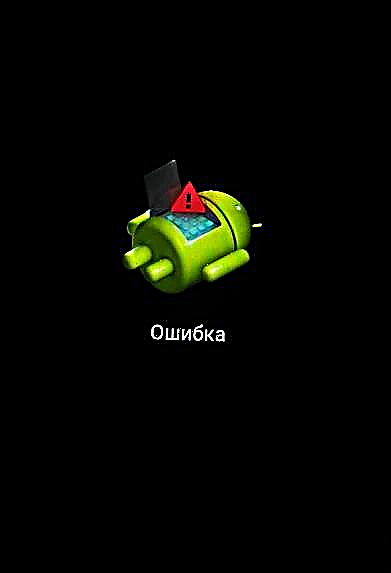
برای دیدن موارد منوی بازیابی ، دکمه را روی تلفن هوشمند نگه دارید "تغذیه" و به طور خلاصه کلید را فشار دهید "حجم +".
- حرکت از طریق نقاط بازیابی با استفاده از کلیدها "حجم +" و "جلد-"، تأیید انتخاب فرمان با فشار دادن دکمه است "تغذیه".
- توصیه می شود برای قالب بندی پارتیشن ها روشی پاک کنید "داده" و "کش". مورد مناسب را در محیط بازیابی انتخاب کنید - "پاک کردن داده ها / تنظیم مجدد کارخانه".
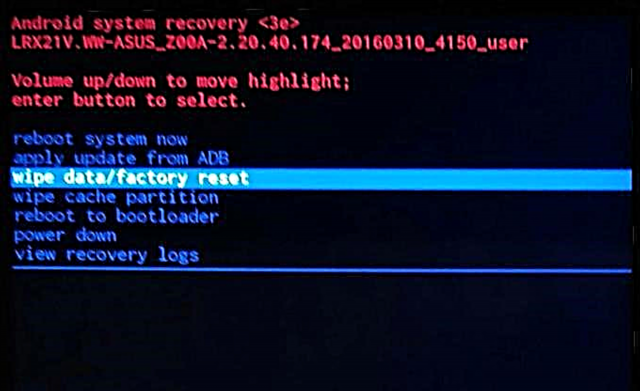
و سپس ما شروع روند - پاراگراف را تأیید می کنیم "بله - حذف تمام اطلاعات کاربر".
- ما منتظر پایان مراحل تمیز کردن هستیم و اقدام به نوشتن نرم افزار در قسمت های حافظه می کنیم. مورد را انتخاب کنید "اعمال به روزرسانی از ADB"

پس از جابجایی به قسمت پایین صفحه تلفن ، دعوت نامه ای برای نوشتن بسته نرم افزار مربوطه از طریق ADB به تلفن ظاهر می شود.
- در خط فرمان Windows ، دستور را وارد کنید
adb sideload firmware.zipو کلید را فشار دهید "وارد". - فرآیند نسبتاً طولانی انتقال پرونده ها به بخش های حافظه دستگاه آغاز می شود. ما منتظر اتمام آن هستیم. در پایان روش ، خط فرمان نمایش داده می شود "کل xfer: 1.12x"
- نصب نرم افزار به پایان رسید. می توانید تلفن هوشمند را از رایانه شخصی جدا کنید و برای قابلیت اطمینان کار کنید "پاک کردن داده ها / تنظیم مجدد کارخانه" یک بار دیگر سپس با انتخاب دوباره تلفن هوشمند را راه اندازی مجدد می کنیم "راه اندازی مجدد سیستم اکنون".
- اولین راه اندازی بسیار طولانی است ، ما منتظر دریافت نسخه اندرویدی سیستم عامل هستیم.










روش 4: سیستم عامل سفارشی
نصب نسخه های غیر رسمی اندرویدی به روشی غیر معمول برای جایگزینی کامل نرم افزار بسیاری از تلفن های هوشمند تبدیل شده است. بدون بررسی مزایا و معایب سفارشی ، ما توجه می کنیم که برای ZenFone 2 ، از جمله نسخه ZE551ML مورد نظر ما ، نسخه های اصلاح شده و کاملاً اصلاح شده اندرویدی زیادی منتشر شده است.

انتخاب یک رسم خاص فقط به ترجیحات کاربر و نیازهای وی بستگی دارد. نصب تمام سیستم عامل غیر رسمی با دنبال کردن مراحل زیر انجام می شود.
به عنوان نمونه ، یکی از محبوب ترین راه حل ها تا به امروز انتخاب شده است - ثمره کار تیم Cyanogen. متأسفانه ، نه چندی پیش ، توسعه دهندگان از حمایت از پروژه خود متوقف شدند ، اما Official CyanogenMod 13 که در زیر استفاده می شود یکی از پایدارترین نسخه های سفارشی برای دستگاه مورد نظر امروز است. می توانید پرونده لازم برای نصب را از لینک دریافت کنید:
آخرین نسخه Official CyanogenMod 13 را برای ZE551ML بارگیری کنید
مرحله 1: باز کردن قفل bootloader
بوت لودر گوشی هوشمند Asus ZenFone 2 بصورت پیش فرض مسدود شده است. این عامل نصب محیط های مختلف بازیابی اصلاح شده و در نتیجه سیستم عامل سفارشی را غیرممکن می کند. در عین حال ، محبوبیت چنین راه حل هایی ، البته توسط توسعه دهندگان به رسمیت شناخته شده است و کاربر می تواند بصورت اختیاری بوت لودر را باز کند ، علاوه بر این ، به صورت رسمی.
راه رسمی برای باز کردن قفل bootloader Asus ZE551ML فقط در Android 5 موجود است. بنابراین ، اگر نسخه جدیدتری نصب شده است ، پنجمین آندروید را از طریق AFT فلش می کنیم. مراحل روش 2 را که در بالا در این مقاله توضیح داده شد انجام می دهیم.
- نرم افزار قفل لازم برای باز کردن قفل دستگاه را از وب سایت رسمی ایسوس بارگیری کنید. برگه "خدمات".
- ما پرونده apk را در حافظه دستگاه قرار می دهیم.
- سپس نصب کنید. ممکن است اجازه نصب برنامه ها از منابع ناشناخته لازم باشد. برای این کار ، مسیر را دنبال کنید "تنظیمات" - "امنیت" - "منابع ناشناخته" و به سیستم امکان انجام عملیات با برنامه های دریافت شده از فروشگاه Play را نمی دهد.
- نصب ابزار قفل دستگاه بسیار سریع انجام می شود. پس از اتمام ، ابزار را اجرا کنید.
- ما در مورد خطرات می خوانیم ، از آنها آگاه هستیم ، شرایط استفاده را می پذیریم.
- قبل از شروع روش ، باید بار دیگر آگاهی برنامه را از اقدامات خود با بررسی کادر مربوطه تأیید کنید و سپس دکمه را فشار دهید تا روش باز کردن آن شروع شود "برای شروع روش باز کردن کلیک کنید". بعد از فشار دادن دکمه باشه در آخرین پنجره اطلاع رسانی ، تلفن هوشمند به حالت اولیه راه اندازی می شود "بوت لودر".
- روند قفل اتوماتیک است. پس از دستکاری های کوتاه ، کتیبه ظاهر می شود "با موفقیت باز شد ... بعد از راه اندازی مجدد ...".
- پس از اتمام عمل ، تلفن هوشمند با یک bootloader بدون قفل مجدداً راه اندازی می شود. تأیید واقعیت باز کردن قفل تغییر رنگ پس زمینه انیمیشن بوت هنگام روشن بودن است ، از سیاه به سفید.
برنامه قفل دستگاه را برای Asus ZE551ML از سایت رسمی بارگیری کنید







مرحله 2: نصب TWRP
برای نوشتن سیستم عامل سفارشی در بخش های حافظه ZenFone 2 ، به بازیابی اصلاح شده نیاز خواهید داشت. مناسب ترین راه حل ، TeamWin Recovery است. علاوه بر این ، سایت توسعه دهنده یک نسخه رسمی از محیط برای Zenfone 2 ZE551ML دارد.

تصویر TWRP را برای Asus ZE551ML از سایت رسمی بارگیری کنید
- ما تصویر بازیابی TVRP را بارگذاری می کنیم و فایل را در پوشه با ADB ذخیره می کنیم.
- TWRP را از طریق Fastboot دنبال کنید ، مراحل مشابه با مراحل گفته شده در بالا شماره 2-3 روش چشمک زن ZE551ML را از طریق بازیابی کارخانه + ADB انجام دهید.
- بوت شدن به TWRP. روش ورود به سیستم مشابه دستورالعمل های بازیابی کارخانه است که در بالا توضیح داده شده است.

مرحله 3: CyanogenMod 13 را نصب کنید
برای نصب هرگونه سیستم عامل سفارشی در ZenFone 2 ، شما باید اقدامات معمولی را در یک محیط بازیابی اصلاح شده انجام دهید ، یعنی اطلاعات را از یک فایل فشرده در بخش های حافظه دستگاه بنویسید. جزئیات مربوط به سیستم عامل از طریق TWRP در مقاله در لینک زیر توضیح داده شده است. در اینجا ما فقط در برخی از تفاوت های ظریف برای ZE551ML خواهیم پرداخت.
درس: نحوه فلش کردن دستگاه اندرویدی از طریق TWRP
- فایل زیپ را با سیستم عامل بارگیری کنید و آن را در حافظه داخلی دستگاه یا روی کارت حافظه قرار دهید.
- ضروری است که قبل از قالب بندی سفارشی و در صورت لزوم بازگشت به سیستم عامل رسمی ، پارتیشن ها را قالب بندی کنیم "داده" و "کش".
- با انتخاب مورد در بازیابی ، CyanogenMod 13 را نصب کنید "نصب".
- CyanogenMod شامل خدمات Google نیست. در صورت نیاز به استفاده از آنها ، باید یک بسته ویژه Gapps را چشمک بزنید. می توانید پرونده لازم را از لینک دریافت کنید:
دانلود Gapps برای CyanogenMod 13
هنگام استفاده از برنامه های سفارشی دیگر ، که بر اساس نسخه دیگری از Android انجام شده است ، یا اگر می خواهید / نیاز به نصب لیست گسترده برنامه ها از Google داشته باشید ، بسته لازم را از وب سایت رسمی پروژه OpenGapps با لینک دانلود کنید:
OpenGapps را از وب سایت رسمی بارگیری کنید
برای به دست آوردن بسته صحیح با Gapps ، در مورد Zenfone 2 ، در صفحه بارگیری ، سوئیچ را تنظیم کنید:
- در زمینه "بستر" - "x86"؛
- اندروید - نسخه سیستم عامل که در آن عرف مستقر است.
- "متغیر" - ترکیب بسته برنامه ها و خدمات Google.

و دکمه را فشار دهید بارگیری (4).
- مراحل نصب بسته Gapps از طریق TWRP مشابه نصب سایر اجزای سیستم از طریق بازیابی اصلاح شده است.
- پس از اتمام تمام دستکاری ها ، پارتیشن ها را تمیز می کنیم "داده", "کش" و "دالویک" یک بار دیگر
- راهاندازی مجدد به Android اصلاح شده.




در خاتمه ، می خواهم توجه داشته باشم که دستکاری ها با بخش نرم افزاری ASUS ZenFone 2 ZE551ML به اندازه ای که ممکن است در نگاه اول به نظر برسد ، پیچیده نیست. توجه به آماده سازی فرآیند و اجرای واضح توصیهها حائز اهمیت است. در این حالت ، روش نصب نرم افزار جدید روی گوشی هوشمند زمان زیادی نخواهد برد و نتایج دلخواه را به همراه خواهد داشت.